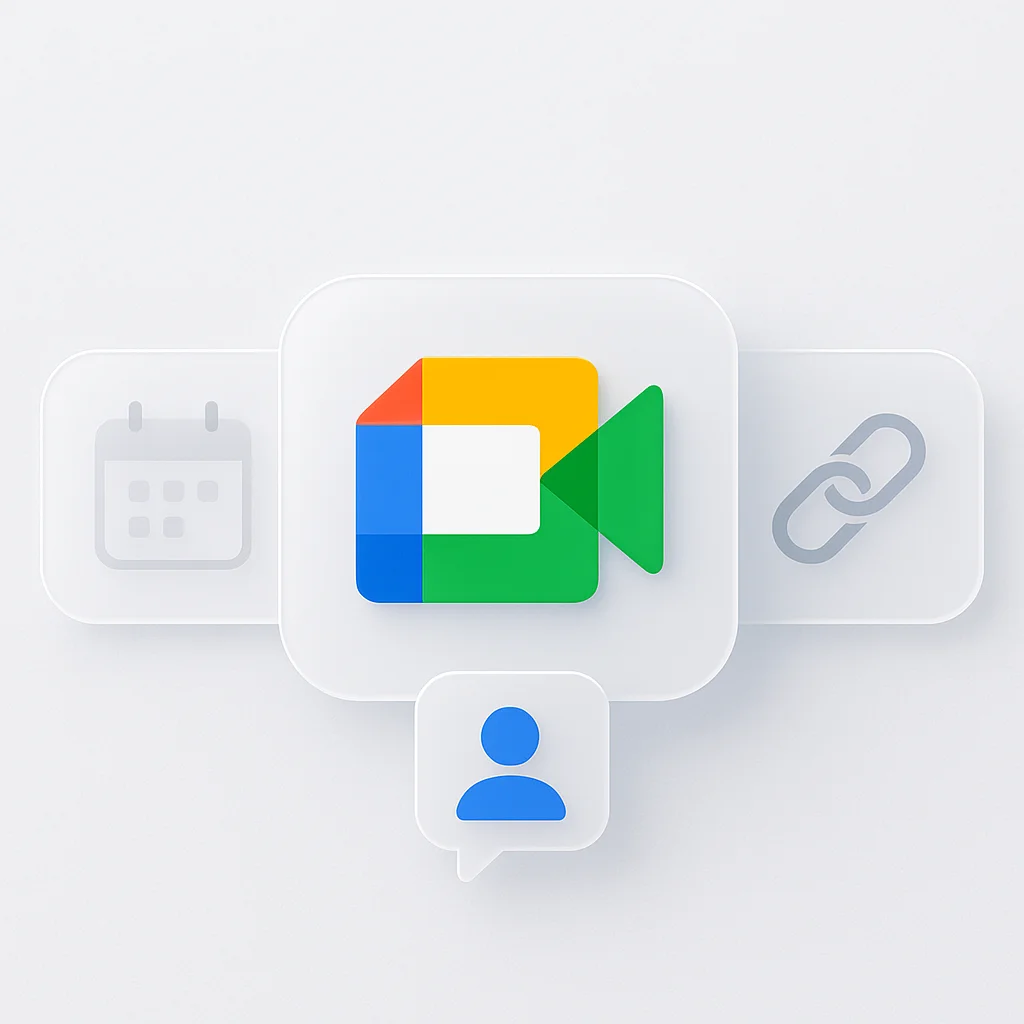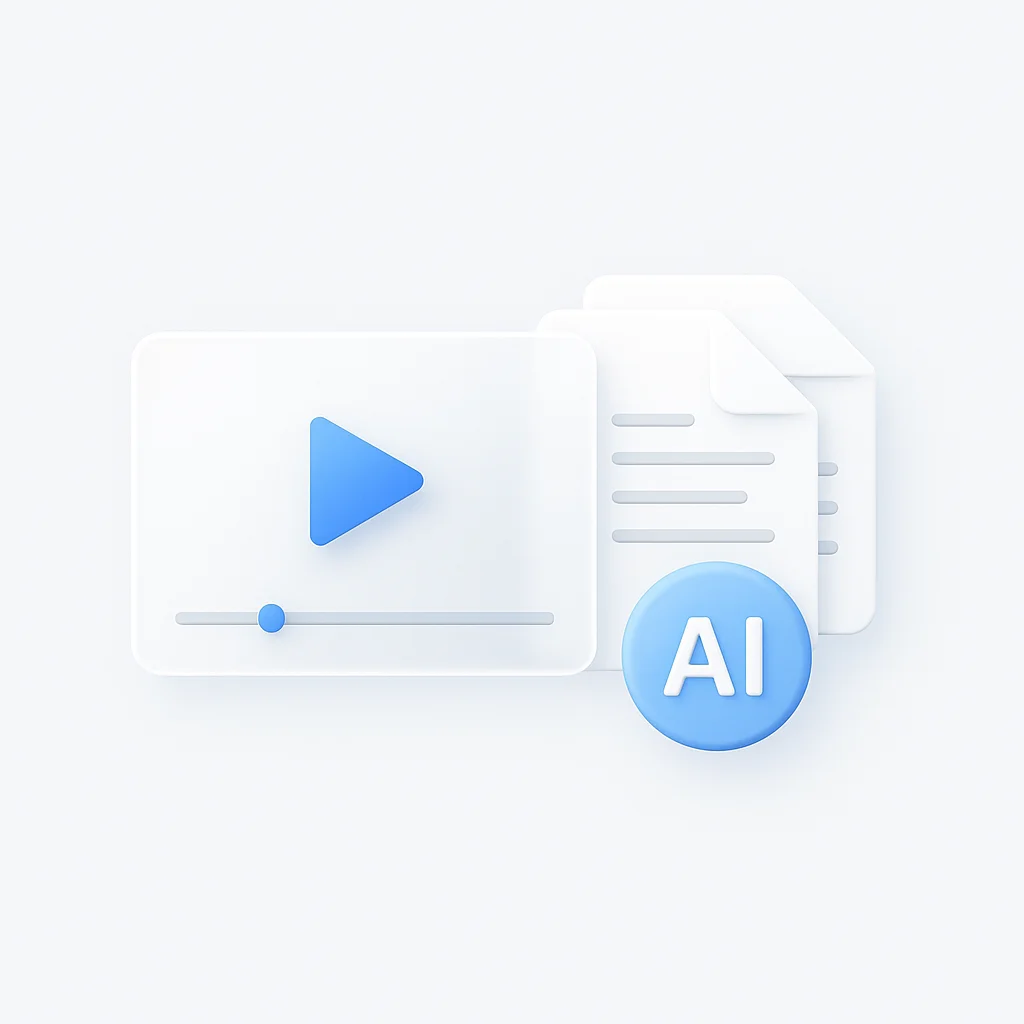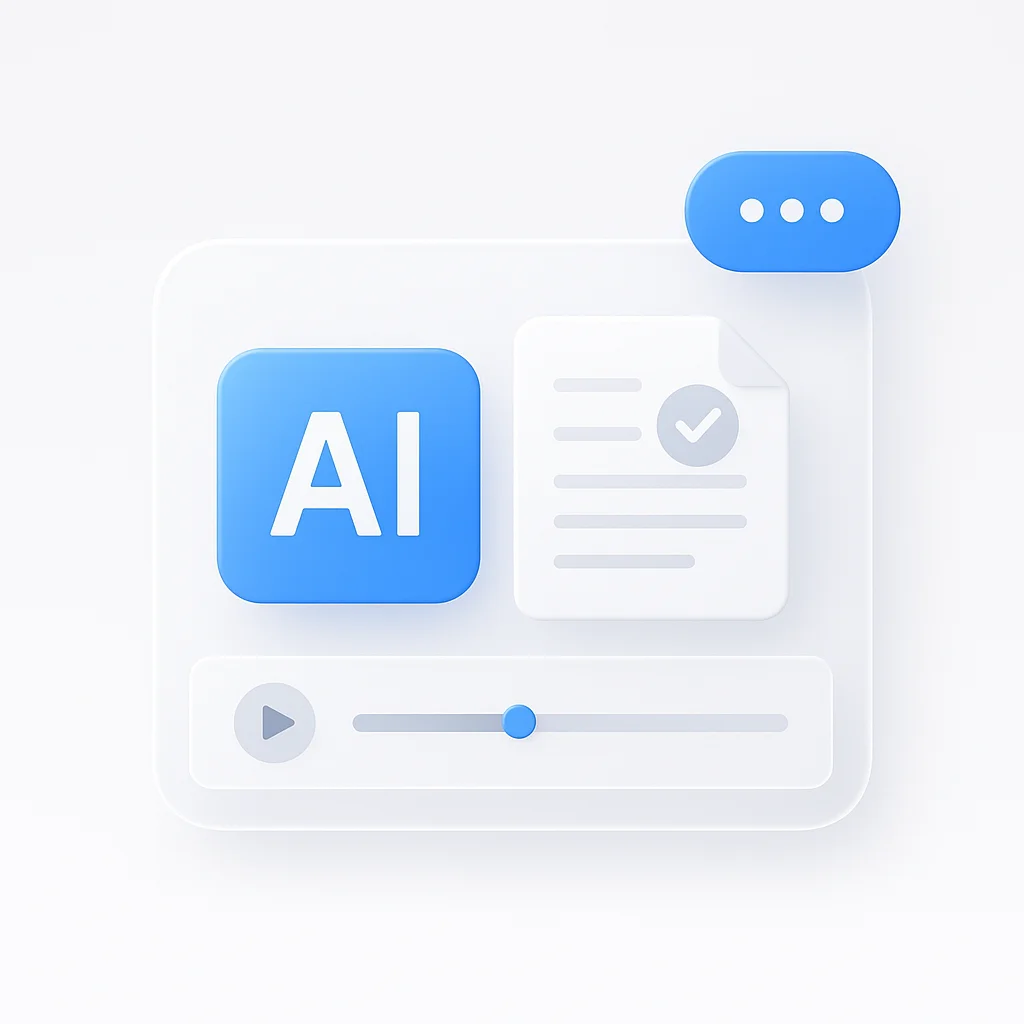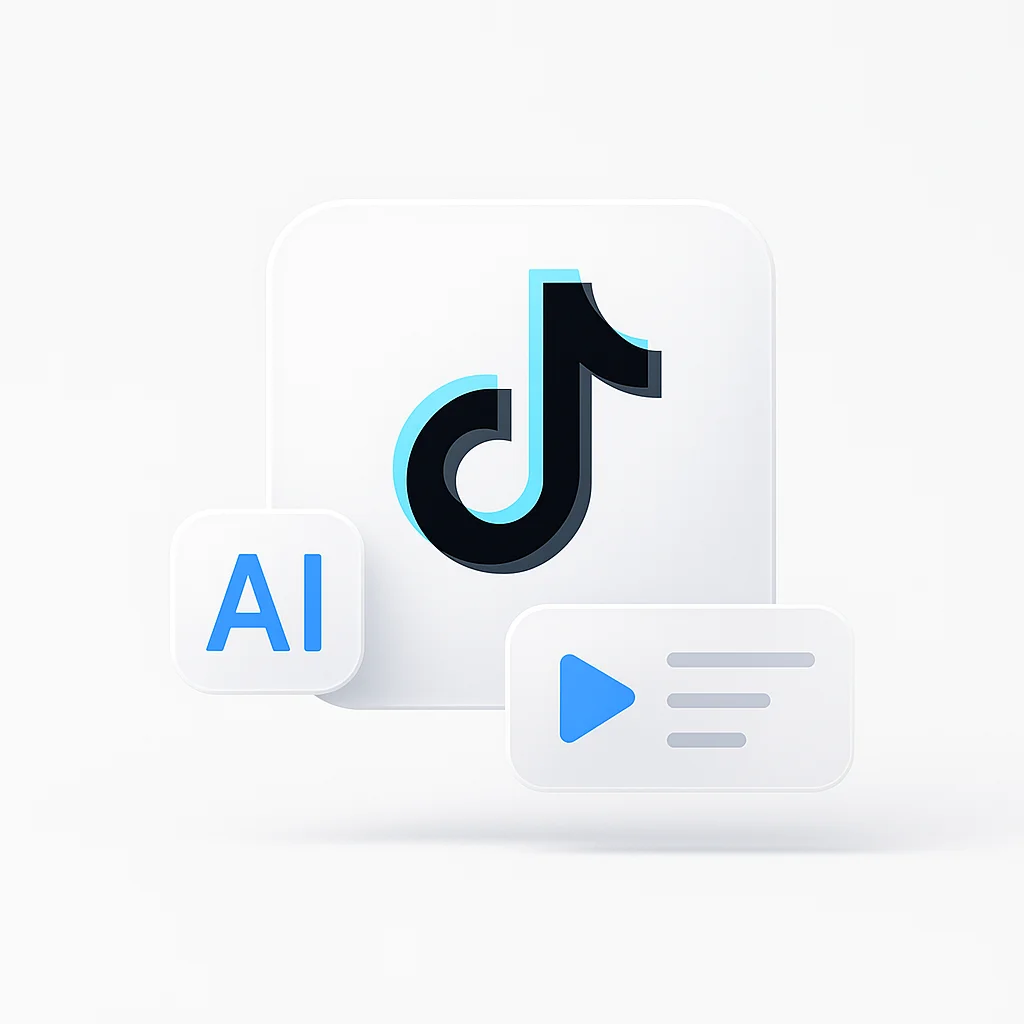はじめに: Google Meetとは?どのように機能するのか?
Google Meetは、プロのビジネス会議から個人的なビデオ通話、教育セッション、そしてその間のあらゆるものまで、私たちのつながり方を革新した、Googleの安全で統合されたビデオ会議サービスです。
ビデオ会議の設定、会議プラットフォームのチュートリアル、または最新のコミュニケーションツールについて調べているなら、ここはぴったりの場所です。この包括的なガイドでは、完全な初心者から自信を持って使用できるユーザーになるまで、2025年にGoogle Meetを効果的に使用するために知っておくべきすべてのことを網羅します。
Google Meetはどのように機能するのか? その核となる機能として、Google Meetは、高品質のビデオ、非常にクリアなオーディオ、および統合されたチャット機能を介してユーザーが接続できるようにします。デスクトップ、スマートフォン、タブレットのいずれでGoogle Meetを使用している場合でも、すべてのデバイスでシームレスに動作するように設計されています。このプラットフォームはGoogleのエコシステムと深く統合されており、すでにGmail、Googleカレンダー、Googleドライブを使用している数十億の人々にとって非常に便利です。
このガイドでは、ビデオ会議の基本的な設定から、パワーユーザーになるための高度な機能まで、すべてを網羅します。最後まで読めば、仕事でGoogle Meetセッションを主催する場合でも、教育のためにGoogle Meet通話に参加する場合でも、あらゆるシナリオでこのプラットフォームをどのように活用するかを正確に理解できるでしょう。
ステップ0:前提条件 - Googleアカウントは必要ですか?
これは、使い始める際に人々が抱く最も一般的な質問の1つであり、答えはあなたが何をしたいかによって異なります。
会議の主催と参加の場合
会議を主催/作成する場合: はい、絶対にGoogleアカウントが必要です。会議を主催、スケジュール設定、および設定を管理するには、Googleのサービスを通じてメールアカウントを作成するか、既存のGoogleアカウントを使用する必要があります。
会議に参加する場合: 素晴らしいニュースです!他の人の会議に招待された場合、多くの場合Googleアカウントは必要ありません。提供された会議リンクを使用してゲストとして参加できます。これにより、Google Meetは参加者にとって非常にアクセスしやすくなります。
新しいGoogleアカウントの作成方法(必要な場合)
Googleアカウントを作成するか、新しいGoogleアカウントを開く必要がある場合は、簡単な手順は次のとおりです。
- accounts.google.com/signupにアクセスします
- 「アカウントを作成」をクリックし、「個人用」を選択します
- 情報を入力して、新しいメールアドレスを作成します
- 電話番号とメールアドレスを確認します
- Googleの利用規約に同意します
プロセス全体にはわずか2〜3分しかかからず、Google Meetだけでなく、Googleのエコシステム全体にアクセスできるようになります。
Gmailアカウントを2つ持つことはできますか?
はい、絶対に複数のGmailアカウントを持つことができます! 多くの人がGmailアカウントを2つ持つことはできますかまたはGmailアカウントを2つ持つことはできますかと質問しますが、答えは間違いなくイエスです。これは特に次の場合に役立ちます。
- 個人的なコミュニケーションと仕事のコミュニケーションを分離する
- 異なるプロジェクトごとに異なるアカウントを持つ
- 人生のさまざまな側面間のプライバシーを維持する
ブラウザでアカウントを簡単に切り替えたり、すべてのアカウントに同時にサインインしたりできます。Googleを使用すると、必要に応じていつでも追加のメールアカウントを簡単に作成できます。
Google Meetの設定:1回限りのプロセス
ビデオ会議プラットフォームを最初から正しく構成しておくと、後で時間とストレスを節約できます。良いニュースは、Google Meetの設定が簡単で、一度だけ行う必要があることです。
デスクトップでの設定(Webブラウザ)
デスクトップ上のGoogle Meetの美しさは、ダウンロードするソフトウェアがないことです。 すべてがWebブラウザで直接機能します。
- meet.google.comにアクセスする: これは、すべてのGoogle Meetアクティビティのホームベースです
- Googleアカウントでサインインする: 作成したアカウントまたは既にお持ちのアカウントを使用します
- 権限を付与する: ブラウザはマイクとカメラへのアクセスを要求します - 両方について「許可」をクリックします
- 設定をテストする: 最初の会議の前に、ギアアイコンをクリックしてマイクとカメラをテストします
プロからのヒント: meet.google.comをブックマークして、すばやくアクセスできるようにします。サイドバーの「Meet」タブをクリックして、Gmailから直接Google Meetにアクセスすることもできます。さまざまなプラットフォームでのビデオ会議の設定を合理化するには、自動化された会議管理のためにビデオ会議スケジューラの使用を検討してください。
モバイルでの設定(iOSおよびAndroid)
モバイルユーザーの場合は、専用のモバイルアプリケーションをダウンロードする必要があります(注:「Met」ではなく「Meet」です。ただし、人々はGoogle Meetアプリのさまざまなバリエーションを検索することがよくあります)。
iPhone / iPadの場合:
- App Storeを開きます
- 「Google Meet」を検索します
- 公式アプリをダウンロードしてインストールします
- アプリを開き、Googleアカウントでサインインします
- カメラ、マイク、および通知の権限を付与します
Androidの場合:
- Google Playストアを開きます
- 「Google Meet」を検索します
- アプリをインストールします(一部のデバイスにはプリインストールされている場合があります)
- サインインして必要な権限を付与します
モバイルアプリは、Webバージョンと同じコア機能を提供し、タッチインターフェイスと外出先での使用のためにモバイル固有の最適化が施されています。
Google Meetを開始または作成する方法
設定が完了したので、Google Meet作成の機能について詳しく見ていきましょう。会議を開始するにはいくつかの方法があり、それぞれ異なるシナリオに適しています。
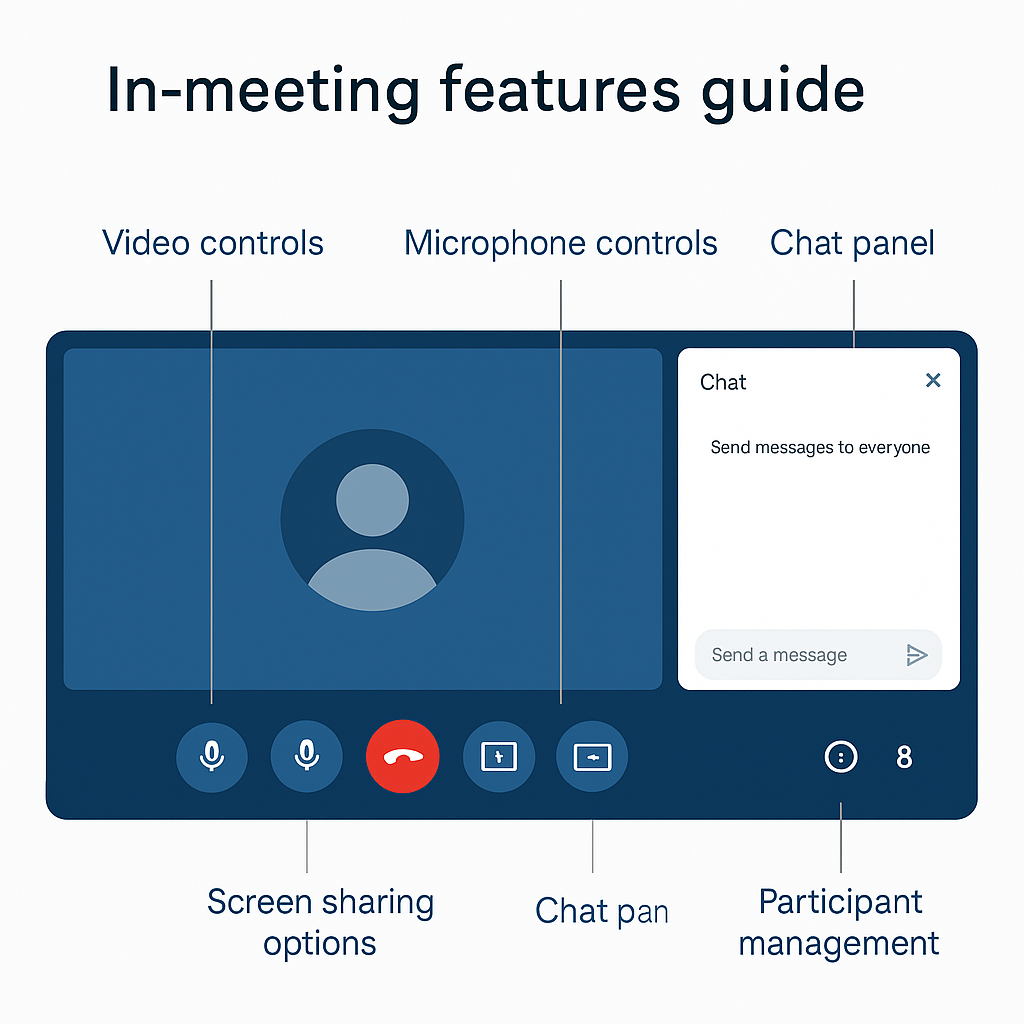
方法1:インスタント会議の開始
これは、今すぐGoogle Meetを開始する必要がある場合に最適です。
- meet.google.comにアクセスしてサインインします
- 「新しい会議」をクリック - オプションのドロップダウンが表示されます
- 「インスタント会議を開始」を選択 - これにより会議がすぐに作成されます
- 会議リンクをコピー - 「参加情報をコピー」をクリックして、Google Meetリンクを取得します
- 参加者と共有 - メール、チャット、または好みの方法でリンクを送信します
会議がライブになり、参加者が参加する準備ができました。Google Meet招待には、リンクと、電話での通話を希望する人のための電話ダイヤルイン番号の両方が含まれます。
方法2:後で会議をスケジュールする
計画された会議の場合、Googleカレンダーの統合のおかげで、Google Meetで会議をスケジュールする方法は非常に簡単です。
- Googleカレンダーを開きます(calendar.google.com)
- 「作成」をクリックして、新しいイベントを作成します
- イベントの詳細を追加: タイトル、日付、時刻、場所
- メールアドレスを入力してゲストを追加します
- 「Google Meetビデオ会議を追加」をクリック - これにより、Google会議リンクが自動的に生成されます
- イベントを保存 - GoogleはGoogle Meet招待をすべての参加者に自動的に送信します
Meet Googleとカレンダーの統合により、会議リンクがカレンダーの招待に自動的に含まれ、参加者はカレンダーから直接ワンクリックで参加できます。
高度なスケジュール設定のヒント: 「新しい会議」ドロップダウンから「Googleカレンダーでスケジュール」を選択して、meet.google.comから後で会議を作成することもできます。
Google Meetに参加する方法:すべての接続方法
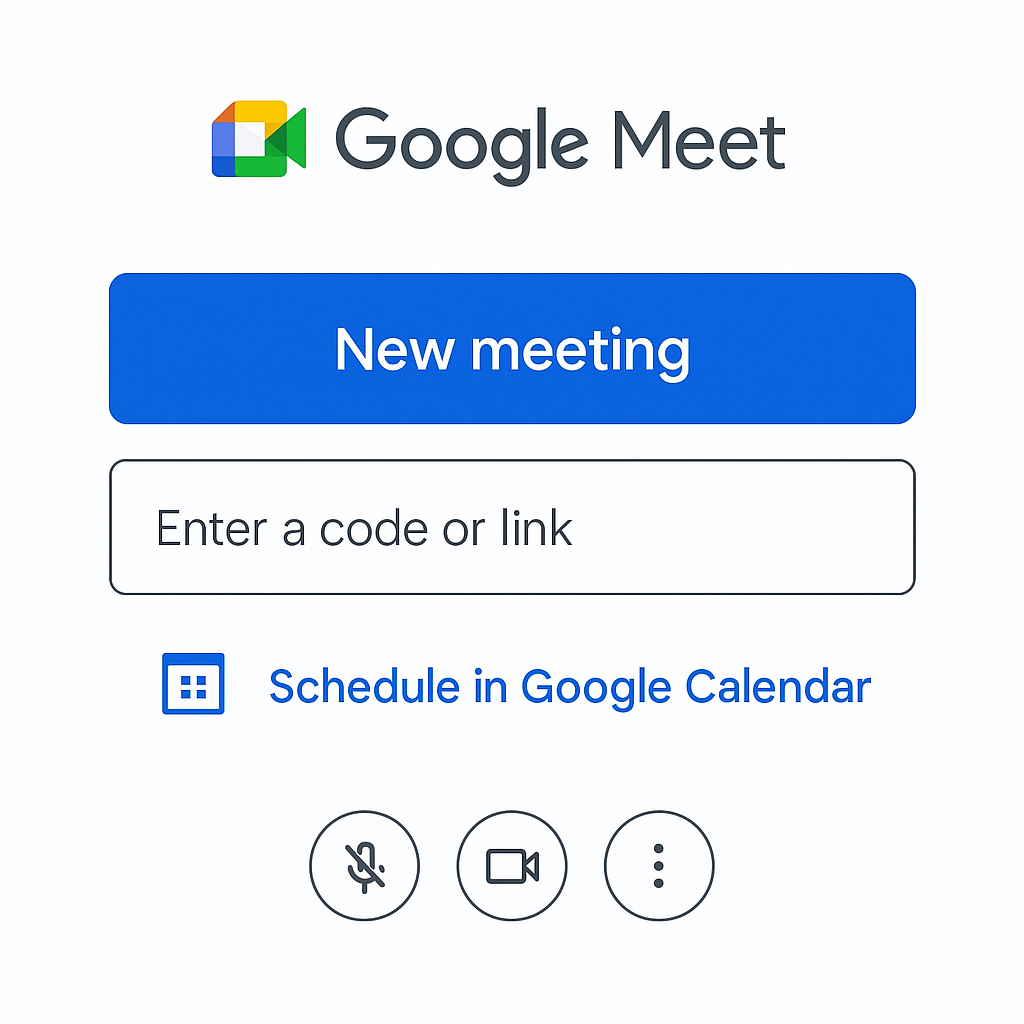
Google Meetに参加する会議は、できる限り簡単になるように設計されています。ここでは、参加者が任意の会議にGoogle Meet参加するために使用できるすべての方法を示します。
会議リンクを使用した参加
これは、人々がGoogle Meetに参加する最も一般的な方法です。
- メールまたはチャットで受信した会議リンクをクリックします
- 参加方法を選択: Webブラウザで参加するか、モバイルアプリを開くことができます
- 権限を許可: プロンプトが表示されたら、カメラとマイクへのアクセスを許可します
- 「今すぐ参加」をクリックして会議に参加します
重要な注意: 会議がまだ開始されていない場合は、「待機室」画面が表示される場合があります。これは正常です - ホストが会議を開始すると入場できます。
会議コードを使用した参加
完全なリンクの代わりに会議コードのみを受信する場合があります。コードを使用してGoogle会議に参加するには:
- meet.google.comにアクセスします
- 「コードを入力」をクリックします
- 会議コードを入力します(通常は10〜12文字、「abc-defg-hij」など)
- 「参加」をクリックして会議に参加します
会議コードは常に「meet.google.com/」の後のGoogle Meetリンクの最後にあります。必要に応じて完全なリンクから抽出できます。
Googleカレンダーから直接参加
これは、スケジュールされた会議の最もシームレスな方法です。
- Googleカレンダーを開きます
- 会議イベントを見つけます
- イベントで直接**「Google Meetで参加」ボタンをクリック**します
- すぐに会議に参加できます - コードやリンクを入力する必要はありません
Gmailの招待状から参加
Gmail経由で招待された場合:
- 会議の招待メールを開きます
- メールで**「会議に参加」ボタンをクリック**します
- 直接会議に移動します - Googleがすべてを自動的に処理します
この方法は、Gmail、カレンダー、Meetがすべて統合されたGoogleエコシステムの一部であるため、シームレスに機能します。
必須の会議内機能:初心者向けガイド
会議に参加したら、Google Meetを効果的に使用するとは、主要な機能とコントロールを知ることを意味します。ここでは、必須ツールについて知っておくべきことをすべて示します。
オーディオとビデオの習得
マイクのコントロール:
- ミュート/ミュート解除: マイクアイコンをクリックするか、Ctrl + D(MacではCmd + D)を押します
- プッシュトゥトーク: スペースバーを押して一時的にミュートを解除します(騒がしい環境で役立ちます)
- オーディオ設定: 3つのドット→設定→オーディオをクリックして、入力/出力デバイスを調整します
カメラのコントロール:
- カメラのオン/オフ: カメラアイコンをクリックするか、Ctrl + E(MacではCmd + E)を押します
- カメラの切り替え: モバイルでは、カメラフリップアイコンをタップして、フロントカメラとリアカメラを切り替えます
- ビデオ設定: 3つのドットメニューからアクセスして、解像度とエフェクトを調整します
プロからのヒント: 重要な会議の前に、常にオーディオとビデオをテストしてください。チェックに費やす数秒で、後で恥ずかしい技術的な問題を回避できます。さまざまなプラットフォームでの包括的なオーディオテストについては、オンラインマイクテストツールを使用すると、通話前に完璧な音質を確保できます。
画面を共有する方法
画面共有は、プレゼンテーション、デモ、および共同作業に不可欠です。
- 会議コントロールで**「今すぐ発表」をクリック**します
- 共有するものを選択します:
- 画面全体: モニター上のすべてを表示します
- ウィンドウ: 1つのアプリケーションのみを表示します
- ブラウザタブ: Webベースのプレゼンテーションに最適です(およびビデオのオーディオが含まれます)
- 「共有」をクリックしてプレゼンテーションを開始します
- 終了したら**「共有を停止」をクリック**します
画面共有のベストプラクティス:
- 共有する前に、不要なアプリケーションと通知を閉じます
- YouTubeビデオまたはWebコンテンツの場合は、「タブ」共有を使用してオーディオを含めます
- 画面の解像度を検討してください - モニターで見栄えが良くても、他の人には読みにくい場合があります
高度な画面共有およびプレゼンテーションの録画のニーズについては、プレゼンテーションレコーダーは、拡張された編集機能を備えたプロフェッショナルグレードのキャプチャ機能を提供します。
チャットおよびその他の機能の使用
会議中のチャット:
- チャットアイコンをクリックして、メッセージパネルを開きます
- メッセージを送信して、全員または特定の参加者に送信します
- リンクとファイルを共有して、チャットから直接送信します
- チャット履歴は会議全体で使用できますが、終了後は保持されません
その他の便利な機能:
- キャプション: リアルタイムの文字起こしについては、「キャプションをオンにする」をクリックします(アクセシビリティに最適です)
- レイアウト: 参加者の表示方法を変更します(サイドバー、スポットライト、タイル)
- 仮想背景: 3つのドット→視覚効果の適用をクリックします
この会議コンテンツをすべて自動的にキャプチャして整理したいチーム向けに、会議サマライザーなどのツールを使用すると、Google Meetセッションを実行可能な洞察と要約に変えることができます。さらに、オンライントランスクリプトジェネレーターは、詳細なドキュメントが必要な重要なディスカッションのために、プロフェッショナルグレードの文字起こしサービスを提供します。
トラブルシューティング:「Google会議が機能しない?」
Googleの信頼性の高いインフラストラクチャを使用しても、問題が発生する場合があります。ここでは、最も一般的な問題とその解決策を示します。
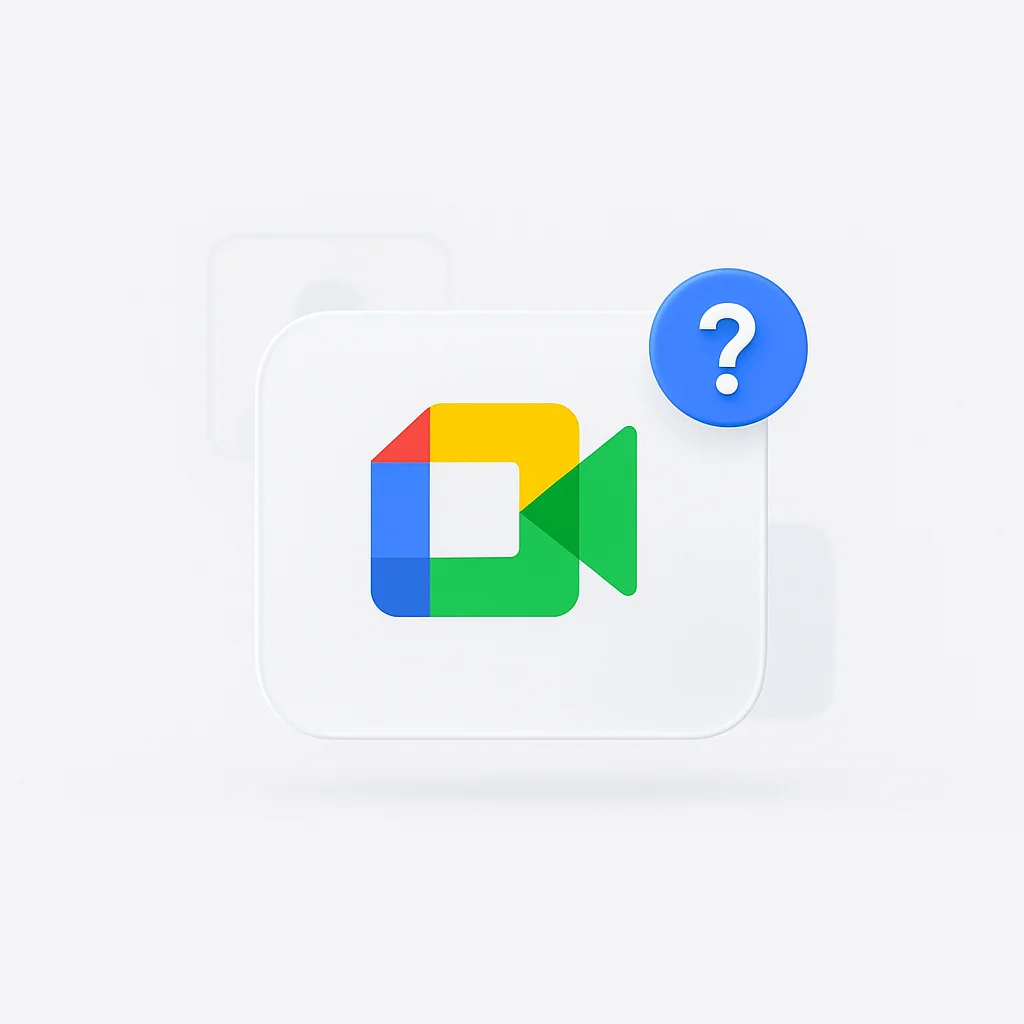
一般的な問題とクイックフィックス
問題:「カメラまたはマイクが機能していません」
解決策:
- ブラウザの権限を確認する: アドレスバーのロックアイコンをクリックして、カメラ/マイクが許可されていることを確認します
- 別のブラウザを試す: ChromeはGoogle Meetで最適に機能しますが、FirefoxとSafariも適切に機能します
- システム設定を確認する: Windowsでは、設定→プライバシー→カメラ/マイクに移動します。Macでは、システム環境設定→セキュリティとプライバシーに移動します
- ブラウザを再起動する: 簡単な更新で接続の問題が修正される場合があります
- ブラウザを更新する: 古いブラウザは互換性の問題を引き起こす可能性があります
問題:「会議に参加できません」
解決策:
- 会議コードを再確認する: 正しく入力したことを確認してください(一般的な間違い:0とOを混同する)
- 完全なリンクを試す: 会議コードがある場合は、meet.google.com/[code]に直接アクセスしてみてください
- インターネット接続を確認する: 速度テストを実行して、適切な帯域幅を確保します
- シークレット/プライベートモードを試す: これにより、ブラウザ拡張機能の競合が解消されます
- モバイルアプリを使用する: ブラウザが機能しない場合、アプリが機能する場合があります
問題:「エコーが聞こえる」
解決策:
- ヘッドフォンを使用する: これは、エコーの問題に対する#1の解決策です
- 話していないときはミュートにする: 話していない場合は、すべての参加者をミュートにしておくように促します
- 複数のデバイスを確認する: 複数のデバイスで会議が開いていないことを確認します
- スピーカーの音量を調整する: スピーカーの音量を下げてフィードバックを減らします
問題:「会議が遅れているか、途切れ途切れです」
解決策:
- 帯域幅を確認する: Google Meetでは、グループ通話には少なくとも1 Mbpsが必要です
- 他のアプリケーションを閉じる: 不要なプログラムを閉じて、コンピューターのリソースを解放します
- HDビデオをオフにする: ビデオ品質を下げてパフォーマンスを向上させます
- イーサネット接続を使用する: 有線接続はWiFiよりも安定しています
- ルーターを再起動する: ネットワーク機器の更新が必要になる場合があります
高度なトラブルシューティングのヒント
ブラウザのキャッシュとCookieをクリアする: 古いデータがGoogle Meetとの競合を引き起こす場合があります
ブラウザ拡張機能を無効にする: 広告ブロッカーやその他の拡張機能がビデオ通話に干渉する可能性があります
ファイアウォールの設定を確認する: 企業のファイアウォールがビデオ通話ポートをブロックする場合があります
別のネットワークを試す: 可能であれば、モバイルデータまたは別のWiFiネットワークでテストします
より堅牢な会議ソリューションが必要で、技術的な問題を完全に回避したい組織の場合は、Teams統合ツールを検討してMicrosoft Teamsの統合を強化するか、Zoom拡張機能でZoom固有の機能を検討してください。包括的なカメラとビデオのトラブルシューティングについては、Webカメラテストツールは、会議に影響を与える前にビデオ品質の問題を診断して解決するのに役立ちます。
よくある質問(FAQ) - 拡張版
Google Meet通話を行うにはどうすればよいですか?
ビデオ会議通話を開始するには、Googleアカウントにサインインし、meet.google.comにアクセスして、「新しい会議」をクリックし、次に「インスタント会議を開始」をクリックします。生成されたリンクを参加者と共有します。または、今後の会議のためにGoogleカレンダーを通じてスケジュールを設定します。複数のプラットフォームでの自動スケジュール設定については、スマートスケジュールツールを使用すると、会議の調整プロセスを合理化できます。
会議に参加するためにGoogle Meetをダウンロードする必要がありますか?
デスクトップユーザーはダウンロードする必要はありません - Google MeetはWebブラウザで直接機能します。ただし、モバイルユーザーは、最高の体験を得るために、アプリストアからGoogle Meetアプリをダウンロードする必要があります。ゲストはダウンロードせずにブラウザ経由で参加できます。
Google MeetとZoomの違いは何ですか?
Google Meetは、Googleエコシステムの統合、ブラウザベースのアクセス、セキュリティに優れています。Zoomは、ブレイクアウトルーム、投票、無料の階層での仮想背景など、よりインタラクティブな機能を提供します。Google Meetは、無料アカウントのグループ通話に60分の制限がありますが、Zoomは無料通話を40分に制限しています。
会議のGoogle Meetリンクを取得するにはどうすればよいですか?
meet.google.comにアクセスし、「新しい会議」をクリックして、Google Meetリンクを作成し、「後で会議を作成する」または「インスタント会議を開始する」を選択します。リンクは自動的に生成され、コピーして参加者と共有できます。
Google Meetはプライベートな会話に安全ですか?
はい、Google Meetはすべての会議にエンドツーエンドの暗号化を使用しています。送信中のすべてのデータは暗号化されており、会議を明示的に記録しない限り(有料機能のみ)、Googleはビデオ、オーディオ、またはチャットコンテンツを保存しません。
Google Meet通話を録音できますか?
録音は、有料のGoogle Workspaceアカウントでのみ利用できます。ただし、サードパーティの画面録画ツールまたは特殊な会議録画ソフトウェアを使用できます。包括的な会議キャプチャとAI搭載の要約については、トランスクリプションソフトウェアでプロフェッショナルグレードの録音ソリューションを確認してください。ビデオ録画ツールを使用して、画面とWebカメラを同時にキャプチャし、より包括的な会議ドキュメントを作成することもできます。
Google Meetには何人が参加できますか?
無料版では最大100人の参加者をサポートしています。Google Workspaceプランは、サブスクリプションレベルに応じて最大500人の参加者をサポートしています。
GoogleアカウントなしでGoogle Meetを使用できますか?
会議リンクを使用してGoogleアカウントなしで会議に参加できます。ただし、会議を主催または作成するには、無料のGoogleアカウントが必要です。accounts.google.comにアクセスして作成するだけです。
Google Meetで画面を共有するにはどうすればよいですか?
会議中に「今すぐ発表」をクリックし、画面全体、特定のウィンドウ、またはブラウザタブのいずれを共有するかを選択し、「共有」をクリックします。ビデオのオーディオを含めるには、タブ共有を使用します。
インターネット接続が悪い場合はどうなりますか?
Google Meetは、接続に基づいてビデオ品質を自動的に調整します。ビデオ品質を手動で下げたり、カメラをオフにしたり、オーディオのみで参加して、低速接続でのパフォーマンスを向上させることができます。
電話でGoogle Meetにダイヤルインできますか?
はい、すべてのGoogle Meetには電話ダイヤルインオプションが含まれています。電話番号とアクセスコードは、会議の招待状と会議画面に記載されています。
Google Meetでライブキャプションを有効にするにはどうすればよいですか?
会議中に「キャプションをオンにする」(CCボタン)をクリックします。ライブキャプションは、GoogleのAIを搭載しており、複数の言語をサポートしています。この機能は、無料アカウントを含むすべてのユーザーが利用できます。さまざまなビデオプラットフォームでのキャプションの編集と字幕管理を強化するには、字幕編集ツールは、プロ品質のキャプションを作成するための高度なツールを提供します。
2025年のGoogle Meetの高度なヒントと裏技
生産性向上
パワーユーザー向けのキーボードショートカット:
- Ctrl + D(Cmd + D): ミュート/ミュート解除を切り替えます
- Ctrl + E(Cmd + E): カメラのオン/オフを切り替えます
- Ctrl + Shift + C: キャプションの表示/非表示を切り替えます
- スペースバー: プッシュトゥトーク(一時的にミュートを解除するには押し続けます)
ブラウザ拡張機能とアドオン:
- Google Meet Attendance:参加者と参加時期を追跡します
- Google Meet Grid View:グリッドレイアウトですべての参加者を表示します
- Noisli:長い会議中に集中するためのバックグラウンドノイズを追加します
Google Meetを独自のアプリケーションに統合したい開発者にとって、Google Meet APIは最適なオプションです。Google Meet履歴機能を使用すると、会議履歴を表示したり、Google Meet録音拡張機能を使用して会議を録音したりできます。
Google Meetを独自のアプリケーションに統合したい開発者にとって、Google Meet APIは最適なオプションです。Google Meet履歴機能を使用すると、会議履歴を表示したり、Google Meet録音拡張機能を使用して会議を録音したりできます。
他のツールとの統合
Google Workspaceの統合:
- 「Meet」をクリックして、Gmailから直接会議をスケジュールします
- Googleカレンダーのモバイルウィジェットから会議にアクセスします
- Googleドライブの統合を使用して、通話中にファイルを共有します
サードパーティの統合: Google Meetの生産性を最大化したいチームは、次のことができるツールを検討してください。
- 会議を自動的に文字起こしして要約する
- アクションアイテムと主要な決定を抽出する
- 検索可能な会議アーカイブを作成する
Google Meetとシームレスに連携するAI搭載の会議ドキュメントについては、会議まとめツールをご覧ください。高度なワークフロー自動化については、ワークフロー統合プラットフォームは、会議を他のビジネスツールと統合でき、タスク管理システムは、会議のディスカッションを実行可能なタスクに変換するのに役立ちます。
プロフェッショナルな会議のベストプラクティス
会議前:
- 5分早くオーディオとビデオをテストします
- 良好な照明を確保します(窓に向かうか、デスクランプを使用します)
- バックグラウンドの気晴らしやノイズを最小限に抑えます
- バックアッププラン(電話ダイヤルイン)を準備しておきます
会議中:
- 大規模なグループで話していないときはミュートにします
- 「手を挙げる」機能を使用して、発言時間を要求します
- 説明するのではなく、プレゼンテーションを行うときは画面を共有します
- リンク、リソース、およびサイド会話にはチャットを使用します
会議後:
- ホストは出席レポートをダウンロードできます(有料アカウント)
- 会議が終了するとチャットコンテンツは消えるため、重要な情報を保存します
- アクションアイテムと次のステップをフォローアップします
包括的な会議後のワークフローについては、会議編成ツールを使用すると、すべての会議コンテンツを効果的に整理して検索できます。さらに、一元化された会議ハブは、プラットフォーム全体で会議データを一元化し、スマートリコールシステムを使用すると、重要なディスカッションポイントを見失うことはありません。
結論:会議の準備ができました
おめでとうございます!個人的または職業上のニーズに合わせてGoogle Meetを自信を持って使用するために必要なものがすべて揃いました。 Google Meetとは何か、Google Meetはどのように機能するかの理解から、高度な機能の習得、一般的な問題のトラブルシューティングまで、包括的な知識が備わっています。
覚えておくべき重要なポイント:
- Google Meetは無料で強力 - ほとんどのユーザーのビデオ会議のニーズに最適です
- デスクトップユーザーはダウンロードする必要はありません - すべてがブラウザで機能します
- 会議に参加する複数の方法により、すべての参加者がアクセスしやすくなります
- Googleとの深い統合により、スケジュール設定と参加がシームレスになります
- トラブルシューティングは通常簡単 - ほとんどの問題には迅速な修正があります
Google Meetの美しさは、そのシンプルさと信頼性にあります。 仕事でGoogle Meetセッションを主催する、教育のためにGoogle Meet通話に参加する、または個人的なつながりに使用する場合でも、プラットフォームの直感的な設計により、テクノロジーではなく会話に集中できます。
始める準備はできましたか? meet.google.comにアクセスして、今日最初の会議を開始してください。クレジットカードは不要、複雑な設定は不要 - いつでもどこでも機能する、シンプルでプロ品質のビデオ会議です。
基本的なビデオ通話を超えたいチームは、会議インテリジェンスツールを使用してGoogle Meetセッションを実行可能なビジネスインテリジェンスに変える方法、またはスマートディスカッショントラッキングが会議からの重要な詳細を見逃さないようにするのに役立つ方法を検討してください。
Google Meetとの旅は今始まります - このガイドを参考に、初日からプロフェッショナルで効率的で魅力的なビデオ会議を行うことができます。